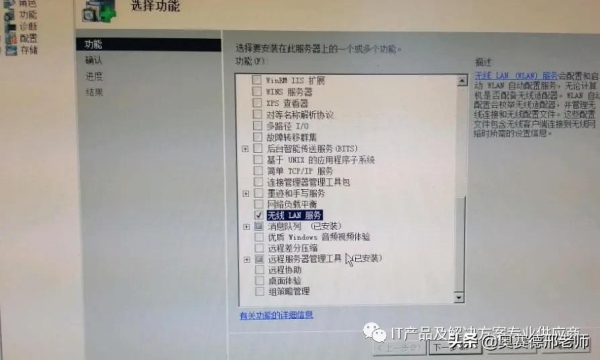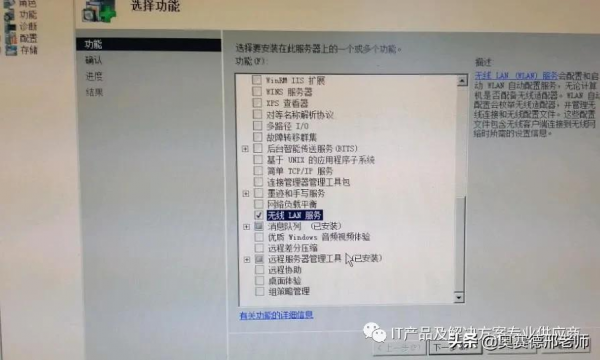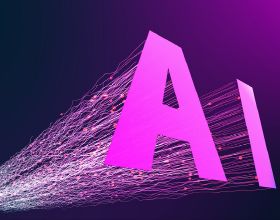給桌上型電腦電腦插上一個USB的無線網絡卡,就可以方便的透過WiFi接入區域網了,省去了佈線和維護的麻煩,讓上網變得很簡單了,WINDOWS 7 Windows10 插上USB無線網絡卡只要安裝好驅動程式以後就可以正常連線WIFI了,對應WINDOWS SERVER 2008這樣操作就無效了,插上USB無線網絡卡後,會識別一個小磁碟,自己帶驅動程式,安裝驅動程式都很順利,裝置管理其中也顯示正常,就是右下角沒有無線連線的操作訊號圖示。
網路介面卡中一看,原來是無線網絡卡處在禁用的狀態,這個故障很好處理,右鍵單擊重新啟動一下,就可以了。
顯示已啟用過後,結果還是一樣,沒有變化,看來不是這裡的問題導致的。
這時需要在電腦功能管理中,選擇無線LAN服務,滑鼠右鍵單擊我的電腦,顯示選單中選擇功能,再選擇無線LAN服務,預設的狀況下,是不安裝這個無線LAN服務模組的。所以就一直連不上了。
下一步按提示安裝好了以後,就可以正常顯示出無線連線的標誌了,也可以顯示更多能連線的WIFI訊號名稱了。
更多的企業電腦網路操作問題解決方案分享可以進入網址:https://www.0086freecall.com/computernetwork/index.htm 都是成功經驗分享,支援全文檢索,即學即用。
還有什麼問題,請免費聯絡我們,看我們是否能為您排憂解難,我們有更多的經驗可以分享。
如果希望視訊通話,可以點選與我們聊天后,再在介面中點選影片按鈕,就可以免費和我們通話了。如果這個介面擋住網頁內容,可以點選最小化按鈕,把這個免費呼叫視窗最小化,就不影響了。給桌上型電腦電腦插上一個USB的無線網絡卡,就可以方便的透過WiFi接入區域網了,省去了佈線和維護的麻煩,讓上網變得很簡單了,WINDOWS 7 Windows10 插上USB無線網絡卡只要安裝好驅動程式以後就可以正常連線WIFI了,對應WINDOWS SERVER 2008這樣操作就無效了,插上USB無線網絡卡後,會識別一個小磁碟,自己帶驅動程式,安裝驅動程式都很順利,裝置管理其中也顯示正常,就是右下角沒有無線連線的操作訊號圖示。
網路介面卡中一看,原來是無線網絡卡處在禁用的狀態,這個故障很好處理,右鍵單擊重新啟動一下,就可以了。
顯示已啟用過後,結果還是一樣,沒有變化,看來不是這裡的問題導致的。
這時需要在電腦功能管理中,選擇無線LAN服務,滑鼠右鍵單擊我的電腦,顯示選單中選擇功能,再選擇無線LAN服務,預設的狀況下,是不安裝這個無線LAN服務模組的。所以就一直連不上了。
下一步按提示安裝好了以後,就可以正常顯示出無線連線的標誌了,也可以顯示更多能連線的WIFI訊號名稱了。
更多的企業電腦網路操作問題解決方案分享可以進入網址:https://www.0086freecall.com/computernetwork/index.htm 都是成功經驗分享,支援全文檢索,即學即用。
還有什麼問題,請免費聯絡我們,看我們是否能為您排憂解難,我們有更多的經驗可以分享。
如果希望視訊通話,可以點選與我們聊天后,再在介面中點選影片按鈕,就可以免費和我們通話了。如果這個介面擋住網頁內容,可以點選最小化按鈕,把這個免費呼叫視窗最小化,就不影響了。